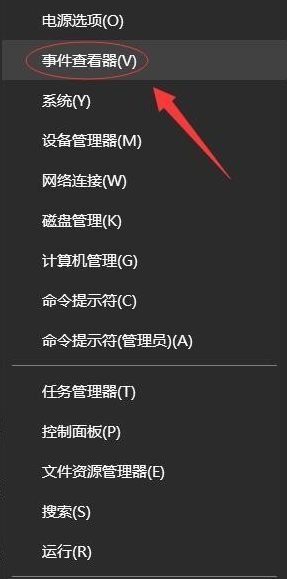通过查看这些信息中记录的警告或错误提示,用户不但可以了解到某项功能配置或运行成功的信息,还可了解到系统的某些功能运行失败,从而可以更好的定位系统问题,那事件查看器怎么打开?下面,小编给大家带来了事件查看器打开的图文。
有一个事件查看器,事件查看器是重要的系统管理软件,通过它可以了解到某项功能配置、运行的信息,还能了解系统功能运行失败或变得不稳定的原因。很多笔记本用户不知道如何打开事件查看器,下面,小编就来跟大家介绍打开事件查看器的操作步骤。
事件查看器怎么打开
点击开始输入事件打开事件查看器。

打开查看器图-1
双击打开计算机——控制面板(也可以点击开始选择控制面板)。

打开查看器图-2
在对话框中选择小图标样式,再打开管理工具

电脑查看器图-3
选择事件查看器。

修改ip地址,小编教你如何修改ip地址
电脑的IP地址相当于我们每个人的身份信息.每台电脑都会有一个IP地址,让电脑在网络中具有唯一性,那么有的朋友问到ip地址怎么改?下面,小编跟大家说说修改ip.
事件查看器图-4
点击开始

事件查看器图-5
运行然后输入eventvwr再单击确定,即可打开事件查看器。
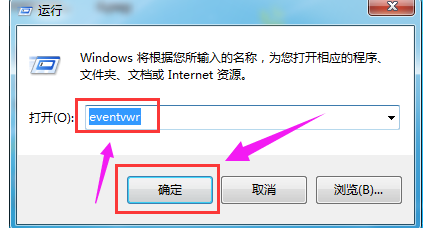
事件查看器图-6
右键单击计算机,

打开查看器图-7
然后选择管理,弹出对话框选择事件查看器。

事件查看器图-8
以上就是打开事件查看器的操作步骤。
以上就是电脑技术教程《事件查看器,小编教你事件查看器怎么打开》的全部内容,由下载火资源网整理发布,关注我们每日分享Win12、win11、win10、win7、Win XP等系统使用技巧!风扇转速,小编教你cpu风扇转速怎么调节
网络信息时代,电脑是我们连接这个世界的重要工具.在使用的过程中,我们会遇到各种的故障,所以,最好懂得一些电脑的小常识.例如怎么风扇?下面,小编跟大家说说风扇转速.